Saldırıya Uğramış Bir WordPress Sitesini Temizleme ve Güvenliğini Güçlendirme
Yayınlanan: 2024-02-29En son teknolojilere ve en iyi güvenlik uygulamalarına rağmen WordPress sitenizin saldırıya uğraması hala mümkündür. Web sitenizi nasıl kurtaracağınızı bilmiyorsanız bu durum hızla sarmal bir hal alabilir.
İyi haber şu ki, bir saldırının ardından tüm umutlar kaybolmadı. Barındırma sağlayıcınızla iletişime geçmek, saldırının nedenini belirlemek ve temiz bir yedeği geri yüklemek gibi doğru adımları atarsanız birçok acı ve hayal kırıklığından kaçınabilirsiniz.
Bu yazıda WordPress sitelerini etkileyen en yaygın saldırı türlerine göz atacağız. Ardından, saldırıya uğramış WordPress sitenizi nasıl temizleyeceğinizi göstereceğiz ve güvenliği artırmak için bazı önemli yöntemleri paylaşacağız.
WordPress sitelerini etkileyen yaygın saldırı türleri
Saldırıya uğramış bir WordPress sitesini nasıl temizleyeceğinizi göstermeden önce, WordPress'i etkileyen en yaygın saldırı türlerinden bazılarına göz atalım.
1. Kötü amaçlı yazılım yerleştirme
Kötü amaçlı yazılım, dünya genelindeki BT karar vericilerine göre en endişe verici siber tehdit türü olarak derecelendiriliyor. Bu terim, web sitenizde veya bilgisayarınızda sorunlara neden olabilecek fidye yazılımı veya virüsler gibi her türlü zararlı yazılımı tanımlamak için kullanılır.
Örneğin yazılım, tüm bilgisayarınızı veya hesabınızı ele geçirebilir, sitenizde gerçekleştirdiğiniz eylemleri izleyebilir veya hassas bilgileri (kişisel bilgiler veya ödeme ayrıntıları gibi) çıkarabilir. Çeşitli şekillerde kendini gösterdiği için fark edilmesi de zor olabilir.
Ancak genellikle kötü amaçlı yazılım, onu yüklemek veya etkinleştirmek için bir işlem yapmanızı gerektirir. Yani bir dosya indirebilir veya resim veya PDF belgesi gibi bir e-posta ekini açabilirsiniz.
Kötü amaçlı yazılımları tespit edip web sitenizden kaldırmak çok zor olabilir. En iyi seçeneğiniz Jetpack Scan gibi bir kötü amaçlı yazılım tarayıcısı yüklemektir. Ancak sitenizde kötü amaçlı yazılım tespit edilirse etkilenen dosyaları temizlemeniz veya bunları yedek dosyalarınızdaki kopyalarla değiştirmeniz gerekir.
2. Kaba kuvvet saldırıları
Kaba kuvvet saldırıları, bilgisayar korsanlarının web sitenize yetkisiz erişim sağlamak için kaba kuvvet kullanması durumunda ortaya çıkar. Bilgisayar korsanları, deneme yanılma yöntemini kullanarak başarılı olana kadar tonlarca şifre ve kullanıcı adı kombinasyonu üzerinde çalışır.
En az karmaşık WordPress hack türlerinden biridir. Ancak şifrenizi kırmak yalnızca birkaç saniye sürebildiğinden (uzunluğuna ve karmaşıklığına bağlı olarak) hâlâ çok popüler.
Tipik olarak kaba kuvvet saldırıları, sitenize başka türde bir saldırı gerçekleştirmek için gerçekleştirilir. Örneğin, bilgisayar korsanı içeri girdiğinde kötü amaçlı yazılım dağıtabilir, kişisel verileri çalabilir, web sitenizin trafiğini yeniden yönlendirebilir veya kar elde etmek için spam reklamlar yerleştirebilir.
Neyse ki, giriş prosedürünüzü güçlendirerek kaba kuvvet saldırılarının olasılığını azaltabilirsiniz. Giriş URL'sini değiştirebilir, iki faktörlü kimlik doğrulama uygulayabilir ve güçlü şifreler uygulayabilirsiniz. Ayrıca Jetpack kaba kuvvet koruması gibi otomatik bir çözümü her zaman kullanabilirsiniz.
3. SQL enjeksiyonu
Yapılandırılmış Sorgu Dili (SQL) enjeksiyonunun amacı, verileri WordPress veritabanınızdan çıkarmaktır. Bu, veritabanını istenmeyen eylemleri gerçekleştirmeye kandırmak için SQL ifadeleri kullanılarak gerçekleştirilebilir. Birçok saldırı gibi bu tür saldırılar da başka sonuçlara yol açabilir.
Örneğin, bilgisayar korsanı veritabanınıza erişim sağladığında hassas verileri çıkarabilir, bilgileri bozabilir veya değiştirebilir, kimlik doğrulamayı atlayabilir veya web sitenizdeki tüm verileri silebilir. Veritabanı tablolarınıza ve dosyalarınıza erişim sayesinde, bilgisayar korsanlarının bu konumlara kötü amaçlı yazılım dağıtması da yaygındır.
SQL enjeksiyonlarını önlemek için veritabanınızın güvenliğini sağlamanız gerekir. Bu genellikle en son güvenlik güncellemelerine erişmek için veritabanınızı güncel tutmak gibi birkaç basit şeyle gerçekleştirilebilir. Ayrıca veritabanı izinlerini de sınırlamalısınız, böylece bir bilgisayar korsanı erişim kazanırsa daha az zarar verebilir.
4. Siteler arası komut dosyası çalıştırma (XSS)
Siteler arası komut dosyası çalıştırma (XSS), kötü amaçlı yazılımlar gibi, sitenize kötü amaçlı kodların dağıtılmasını da içerir. Ancak bu durumda kod, ziyaretçi sitenize geldiğinde tarayıcısında çalışır.
Genellikle kod, otomatik olarak çalıştırılabilen yorumlara, form alanlarına veya komut dosyalarına eklenir. Örneğin, bilgisayar korsanı WordPress blogunuzdaki bir yoruma kötü amaçlı JavaScript yerleştirebilir.
XSS saldırılarıyla ilgili ana sorunlardan biri, genellikle herhangi bir şeyin ters gittiğine dair hiçbir belirti olmamasıdır. Ayrıca bu tür saldırılar ziyaretçinizin bilgilerini hedef aldığı için web sitenizin itibarına önemli ölçüde zarar verebilir.
XSS'yi önlemek oldukça teknik olabilir ancak SSL sertifikaları gibi şifreleme protokollerini uygulayarak kendinize bu saldırıları azaltma şansını artıracaksınız. Bu şekilde, bir bilgisayar korsanı bilgiye ulaşsa bile onu okuyamaz.
5. Arka kapılar
Arka kapı saldırısı, sitenize yetkisiz erişim sağlamak için olağan kimlik doğrulama prosedürlerini (kullanıcı adları ve şifreler gibi) atlar. Bu tür bir saldırıyı gerçekleştirmek için bilgisayar korsanları mevcut güvenlik açıklarından yararlanır veya bir giriş noktası oluşturmak amacıyla kötü amaçlı yazılımlar yükler.
Saldırganlar sitenize girmenin bir yolunu bulduklarında bilgileri çalabilir, etkinliğinizi izleyebilir ve tüm sisteminizi bozabilirler. Ne yazık ki, etkili bir arka kapı, eğer iyi gizlenmişse, çok uzun süre fark edilmeden kalabilir.
Bilgisayar korsanlarının sitenizde arka kapılar oluşturmasını engellemenin en iyi yolu, gelen tüm trafiği izlemek için bir web uygulaması güvenlik duvarı (WAF) kurmaktır. Bunu bir kötü amaçlı yazılım tarayıcısıyla eşleştirmek, aynı zamanda kötü amaçlı içeriğin sitenizden uzak tutulmasına da yardımcı olabilir.
WordPress siteleri nasıl saldırıya uğrar?
Artık yaygın saldırı türleri hakkında biraz daha fazla bilgi sahibi olduğunuza göre, WordPress sitelerinin saldırıya uğrama yollarından bazılarına göz atalım.
1. Eski çekirdek, temalar ve eklentiler
WordPress'i güvende tutmak istiyorsanız çekirdek, tema ve eklenti güncellemelerini mevcut olduklarında çalıştırmanız önemlidir. Bunun nedeni çoğu güncellemenin önceki sürümde keşfedilen hatalara ve güvenlik açıklarına yönelik düzeltmelerle birlikte gelmesidir.
Bu güvenlik açıkları iyi bilindiğinde, bilgisayar korsanları bunları kullanabilir ve web sitenize girmek için kullanabilir. Bu nedenle WordPress çekirdeğini, temalarınız ve eklentilerinizle birlikte kontrol panelinizden güncellemek her zaman iyi bir fikirdir. Güncellemelerin sitenizi bozacağından endişeleniyorsanız, bir şeyler ters giderse web sitenizi geri yüklemek için bir yedek oluşturabilirsiniz.
2. Zayıf şifreler ve kullanıcı kimlik bilgileri
Şifreniz ne kadar zayıf olursa, bilgisayar korsanlarının web sitenize erişmesi o kadar kolay olur. Aslında sayı ve simge kullanan şifreler bile yedi karakterden kısaysa saniyeler içinde kırılabilir.
Ek olarak çoğu kullanıcı, WordPress yönetici hesabı için güçlü şifrelere öncelik verme eğilimindedir. Ancak web barındırma hesabınız, FTP hesaplarınız, MySQL veritabanınız ve e-posta hesaplarınız için kullandığınız şifreler de dahil olmak üzere tüm şifrelerinizi güçlü yapmanız önemlidir.
Doğal olarak, sitenizi kimlik bilgilerine dayalı bir saldırıya karşı daha az duyarlı hale getirmenin en kolay yolu, sitenizde güçlü şifreler kullanmak (ve uygulamaktır). Ve elbette, iki faktörlü kimlik doğrulama gibi yöntemleri kullanarak tüm giriş prosedürünü zorlaştırabilirsiniz.
3. Savunmasız bir barındırma ortamı
Yerel bir web sitesi çalıştırmadığınız sürece site dosyalarınız canlı bir sunucuda depolanır ve saldırılara açıktır. Çok sayıda barındırma sağlayıcısı mevcut olsa da, WordPress'e öncelik veren ve güvenli bir ortam sağlayan birini seçmek önemlidir.
Bu nedenle WAF'ler, SSL sertifikaları ve otomatik güncellemeler gibi kullanışlı özellikler sunan saygın barındırma sağlayıcılarına bağlı kalmak en iyisidir. Ayrıca, bütçeniz varsa, paylaşılan bir barındırma ortamı yerine yönetilen bir barındırma planı veya özel bir barındırma planı seçmek genellikle daha güvenlidir.
4. Kötü kodlanmış temalar ve eklentiler
Temalarınızı ve eklentilerinizi güncel tutmanın önemini daha önce tartışmıştık. Ancak yalnızca güvenilir kaynaklardan gelen temaları ve eklentileri yüklediğinizden de emin olmalısınız.
Tipik olarak, siteniz için yeni bir yazılıma erişiyorsanız, resmi WordPress dizinlerine veya geliştiricinin web sitesine (eğer premium bir araçsa) bağlı kalmak en iyisidir. Ayrıca, gerçek kullanıcıların herhangi bir güvenlik sorunuyla karşılaşıp karşılaşmadığını görmek için incelemelere göz atmak her zaman iyi bir fikirdir.
5. Güvenli olmayan dosya yüklemeleri
Birçok web sitesi ziyaretçilerin özgeçmiş, resim ve daha fazlası gibi dosyalar yüklemesine izin verir. Ancak birçok WordPress kullanıcısı, dosya yükleme işlevinin bir dizi ciddi saldırıyı gerçekleştirmek için kullanılabileceğinin farkında değil.
Örneğin, bilgisayar korsanları bu işlevi, uzaktan kod yürütülmesine olanak tanıyan veya bir HTTP isteği tarafından tetiklenebilen, sunucu tarafı tehlikeli komut dosyaları yüklemek için kullanabilir.
Neyse ki içerik türü, dosya boyutu ve daha fazlası dahil olmak üzere dosya kısıtlamaları uygulayarak güvenli olmayan dosya yüklemelerini önleyebilirsiniz. Daha da iyisi, kullanıcı oturumlarının kimliğini doğrulayabilirsiniz, böylece ziyaretçilerin sitenize dosya yüklemeden önce oturum açmaları gerekir.
Saldırıya uğramış bir WordPress sitesinin genel belirtileri
Daha sonra, web sitenize yönelik bir saldırının en yaygın belirtilerine göz atacağız.
1. Güvenlik eklentinizden gelen bildirimler
Bir güvenlik eklentisi kullanıyorsanız WordPress sitenizin saldırıya uğrayıp uğramadığını hemen anlarsınız. Jetpack Scan ile tehditler veya şüpheli davranışlar tespit edildiğinde anında e-posta bildirimleri alırsınız.
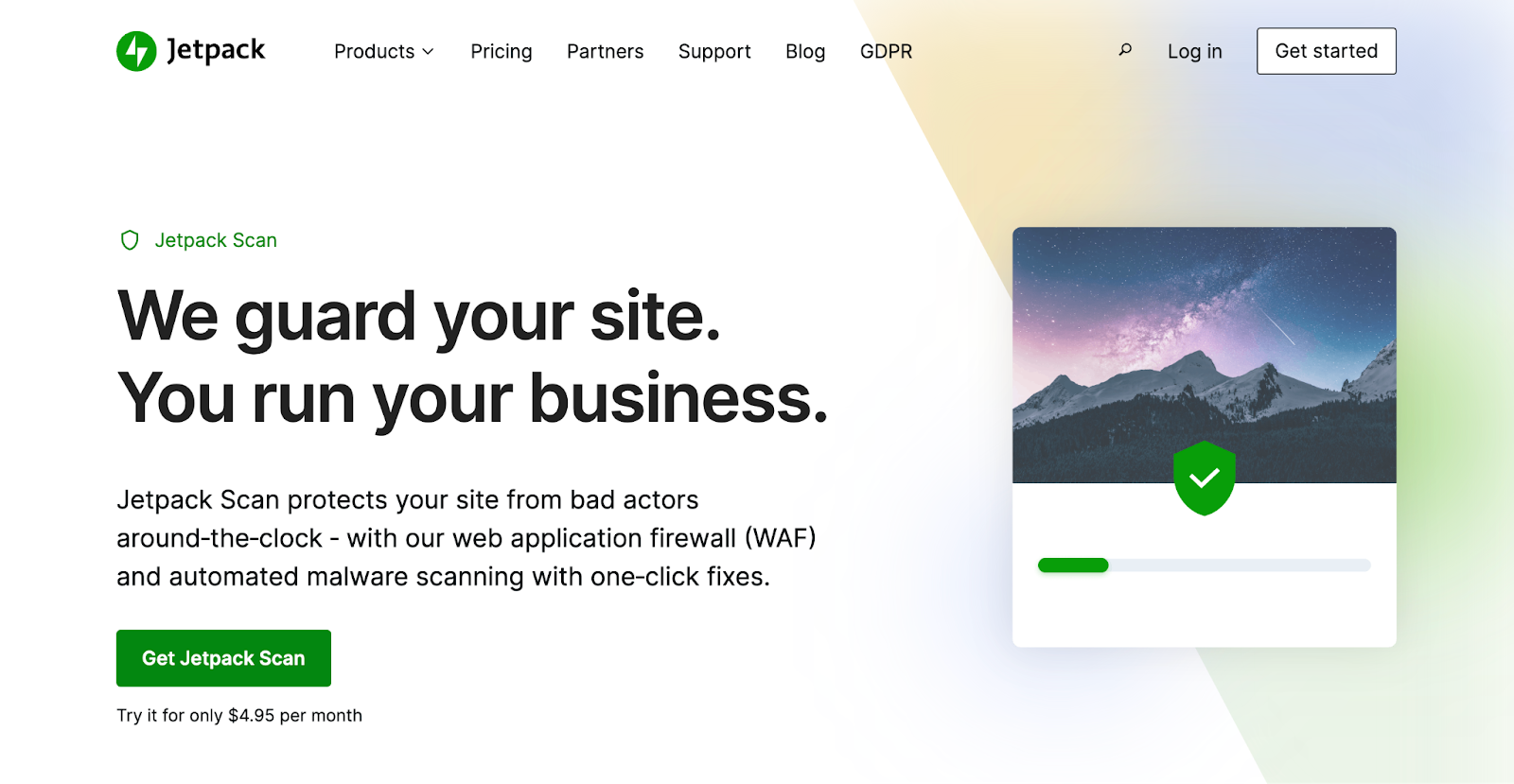
Daha da iyisi, kontrol panelinizi ziyaret ettiğinizde sezgisel arayüz, tespit edilen sorunları görmenizi ve anlamanızı kolaylaştırır. Hatta bazı sorunlar tek bir tıklamayla bile çözülebilir.
Tarama Jetpack sunucularında gerçekleştirilir, böylece siteniz çökse bile sitenize erişebilirsiniz.
Jetpack'i WordPress güvenlik eklentiniz olarak kullanmanın en iyi yanı, ilk etapta kötü amaçlı yazılımları tespit edip kaldırmanız gerekmemesidir. 7/24 WAF, iki faktörlü kimlik doğrulama, kaba kuvvet saldırısı koruması ve daha fazlası gibi birçok koruyucu önlemi sayesinde, bir bilgisayar korsanının sitenize erişmesi çok daha zor olacaktır.
2. Şüpheli dosya değişiklikleri
WordPress saldırısının en yaygın işaretlerinden biri, özellikle çekirdek WordPress dosyalarınızda (ve özellikle wp-content klasöründe) şüpheli dosya değişiklikleridir. Bilgisayar korsanları mevcut dosyalara benzer adlara sahip yeni dosyalar oluşturabileceğinden bunu fark etmek zor olabilir.
Veya mevcut çekirdek dosyalarınızı, içine kendi kodlarını yerleştirerek değiştirebilirler. Bunu tespit etmek zor olabileceğinden, web sitenizin dosyalarını ve veritabanını izleyen bir güvenlik eklentisi kullanmak önemlidir. Değilse, kötü amaçlı dosyaları veya komut dosyalarını tanımlamak için WordPress klasörlerini manuel olarak incelemeniz gerekir.
3. Tanıdık olmayan yönetici kullanıcılar veya FTP hesapları
Sitenizde kullanıcı kaydını etkinleştirdiyseniz (ve anti-spam korumasını kullanmıyorsanız), bilgisayar korsanlarının spam kullanıcı hesapları oluşturması kolaydır. Bu durumda genellikle spam hesabını silebilirsiniz.
Ancak siteniz kullanıcı kaydına açık değilse ve yeni kullanıcı hesapları görüyorsanız büyük olasılıkla web siteniz saldırıya uğramıştır. Yeni kullanıcı yönetici ise bu özellikle sorunludur çünkü sitenizin her yerine tam erişim elde edecektir.
4. Kötü amaçlı yönlendirmeler ve açılır pencereler
WordPress saldırısının diğer yaygın belirtileri kötü amaçlı yönlendirmeler ve açılır pencerelerdir. İkinci durumda, bilgisayar korsanları web trafiğinizi ele geçirmeye ve spam reklamlar görüntüleyerek para kazanmaya çalışır.
Bu tür açılır pencereler, oturum açmış kullanıcılar veya web sitenizi doğrudan ziyaret edenler için görünmese de, sitenize arama motorlarından gelen kullanıcılar tarafından görülebilecektir. Daha da kötüsü, bu reklamlar sıklıkla yeni bir pencerede açılır ve uzun süre fark edilmeden kalabilir.
Ayrıca bilgisayar korsanları, web sitenizin trafiğini, kötü amaçlı yazılım dağıtabilecek veya başka güvenlik risklerine neden olabilecek üçüncü taraf web sitelerine yeniden yönlendirebilir. Genellikle bu tür saldırılara sitenizdeki bilgisayar korsanlarının yararlanabileceği bir arka kapı neden olur.
5. Spam sitelere bağlantılar
Daha önceki bir bölümde tartıştığımız gibi veri enjeksiyonları, WordPress güvenlik sorunlarının en yaygın türlerinden biridir. Bir bilgisayar korsanı sitenize erişim sağladığında (genellikle arka kapıdan), veritabanınızdaki dosya ve tabloları değiştirebilir.
Bu saldırılardan bazıları, genellikle WordPress altbilgisine eklenen spam web sitelerine bağlantılar içerir. Bulduğunuz bağlantıları silebilirsiniz ancak bu, sorunun kökenini çözmez. Bunun yerine, bilgisayar korsanlarının yararlanabileceği arka kapıyı bulup düzeltmeniz gerekecek.
6. Olağandışı trafik artışları
Her zamanki web trafiğinizdeki değişiklikler genellikle WordPress saldırısının açık bir göstergesi olabilir. Örneğin trafikte ani bir düşüş, sitenizdeki kötü amaçlı yazılımın ziyaretçileri spam web sitelerine yönlendirdiği anlamına gelebilir.
Bu arada, sunucunuz tonlarca istekle dolup taşarsa, bilgisayar korsanlarının dağıtılmış hizmet reddi saldırısı (DDoS) girişiminde bulunması söz konusu olabilir. Bu durumda, bilgisayar korsanları web sitenizin çökmesine neden olmak için sunucunuzu yüzlerce sahte istekle boğarlar.
7. Google'ın engellenenler listesine eklenmesi
Web trafiğindeki düşüşün bir başka nedeni de Google'ın güvenli tarama aracının ziyaretçileri web sitenize erişmemeleri konusunda uyarması olabilir. Aslında Google, kötü amaçlı yazılım, kimlik avı bağlantıları, spam ve daha fazlası olduğuna inandığı düzensizlikler nedeniyle her gün yaklaşık 10.000 web sitesini engelliyor.
Bu durumda web siteniz Google dizininden kaldırılacak ve ziyaretçiler web sitenizi görüntüleyemeyecek veya kullanamayacaktır. Bu aynı zamanda sitenizin güvenilmez ve emniyetsiz görünmesine neden olacağından web sitenizin itibarına da zarar verebilir.
Güvenli tarama aracını kullanarak sitenizin güvenlik raporunu görüntüleyebilirsiniz. Sitenizi engellenenler listesinden çıkarmak için sorunları gidermeniz gerekir. Daha sonra güvenlik incelemesi istemek için Google Search Console'u kullanabilirsiniz.
Güvenlik sorunlarını tespit etmek için Jetpack Scan'i kullanma
WordPress sitenizin saldırıya uğramasını önlemenin en iyi yolu Jetpack Scan gibi otomatik bir güvenlik özelliği kullanmaktır. Bu şekilde, günlük kötü amaçlı yazılım ve güvenlik açığı taramaları alacak ve sorunlar keşfedildiğinde anında uyarı alacaksınız. Ayrıca, sorunları nasıl çözeceğiniz ve tek tıklamayla düzeltmelere nasıl erişeceğiniz konusunda tavsiyeler alacaksınız.
Jetpack Scan, bağımsız bir özellik olarak veya Jetpack Eklentisi ile Güvenlik planının bir parçası olarak kullanılabilir. Jetpack Security en iyi seçenektir çünkü Jetpack Taraması'nın yanı sıra gerçek zamanlı yedeklemeler, spam koruması, iki faktörlü kimlik doğrulama, kaba kuvvet saldırısı koruması ve sitenizdeki tüm eylemleri izlemek için 30 günlük kapsamlı bir etkinlik günlüğü de içerir.
Tam Jetpack eklentisini istemiyorsanız, ücretsiz günlük kötü amaçlı yazılım taramalarına, anlık uyarılara ve tek tıklamayla düzeltmelere aynı erişime sahip olmak için Jetpack Koruma eklentisini içeren ücretli bir planı tercih edebilirsiniz. Ayrıca 7/24 WAF korumasına da sahip olacaksınız.
1. Saldırının kaynağını belirleyin
Saldırıya uğramış bir WordPress sitesini nasıl temizleyeceğinizi merak ediyorsanız ilk adım, saldırının kaynağını belirlemektir. Bunu yapmanın en kolay yolu bir etkinlik günlüğüne başvurmaktır (bunu sağlayan bir güvenlik eklentiniz olduğu sürece).
Örneğin Jetpack Security ile sitenizdeki her eylemi izleyebileceğiniz 30 günlük bir etkinlik günlüğü elde edeceksiniz. Buna yeni kullanıcı hesaplarından dosya değişikliklerine kadar her şey dahildir. Bu, listelenen tüm eylemleri inceleyebileceğiniz ve şüpheli görünen her şeyi not edebileceğiniz anlamına gelir.
Etkinlik günlüğünüz yoksa veya sitenize erişemiyorsanız sunucu hata günlüklerinizi kontrol etmeniz iyi bir fikirdir. Hata günlüklerine yalnızca WordPress'te hata ayıklamayı etkinleştirerek erişebilirsiniz.

Bunu WP Debugging gibi bir eklenti kullanarak yapabilirsiniz.
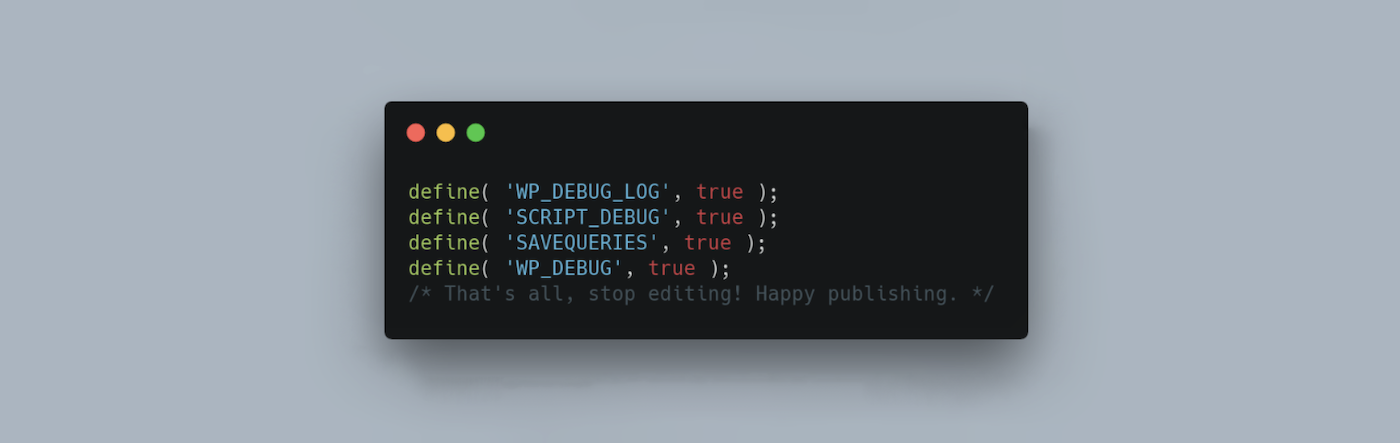
Veya wp-config.php dosyanızı bir FTP istemcisi aracılığıyla düzenleyebilirsiniz. Bu örnekte “Hepsi bu, düzenlemeyi bırakın!” yazan satırı bulun. Daha sonra aşağıdaki kodu yapıştırın:
define( 'WP_DEBUG', true );
define( 'WP_DEBUG_LOG', true );Hata günlüğüne genellikle debug.log adı verilir ve wp-content klasöründe bulunabilir. Burada sitenize kaydedilen tüm hata mesajlarını, uyarıları ve bildirimleri görüntüleyebilirsiniz.
Ancak web sitenizin dosyalarını doğrudan değiştirmenin çok hassas bir süreç olduğunu unutmayın. Bu nedenle, yalnızca ileri düzey WordPress kullanıcıları veya geliştiricileri bunu denemelidir. Devam etmeden önce her zaman sitenizin tam yedeğini elinizde bulundurmalısınız.
Daha basit bir alternatif olarak sitenizdeki kötü amaçlı yazılımları tespit etmek için Jetpack Scan gibi bir kötü amaçlı yazılım tarayıcısı yükleyebilirsiniz.
2. Barındırma sağlayıcınızla iletişime geçin
Saldırıya uğramış bir WordPress sitesini temizlemenin bir sonraki adımı barındırma sağlayıcınızla iletişime geçmektir. Bu, özellikle paylaşımlı bir barındırma planı kullanıyorsanız, barındırıcınızın zaten farkında olduğu daha büyük bir sorun olabileceğinden önemlidir. Ayrıca barındırma türünüze bağlı olarak sunucu hata günlüklerinize erişemeyebilirsiniz. Bu durumda, ev sahibinizden bunu sizin için yapmasını istemeniz gerekir.
3. Varsa temiz bir yedeği geri yükleyin
İyi haber şu ki, elinizde bir yedeğiniz varsa saldırıya uğramış bir WordPress sitesini temizlemek çok daha kolaydır. Bunun nedeni, web sitenizi kolayca önceki bir sürüme geri döndürebilecek olmanızdır.
Doğal olarak bunu yalnızca Jetpack VaultPress Backup gibi bir yedekleme eklentisi kullanıyorsanız yapabilirsiniz.
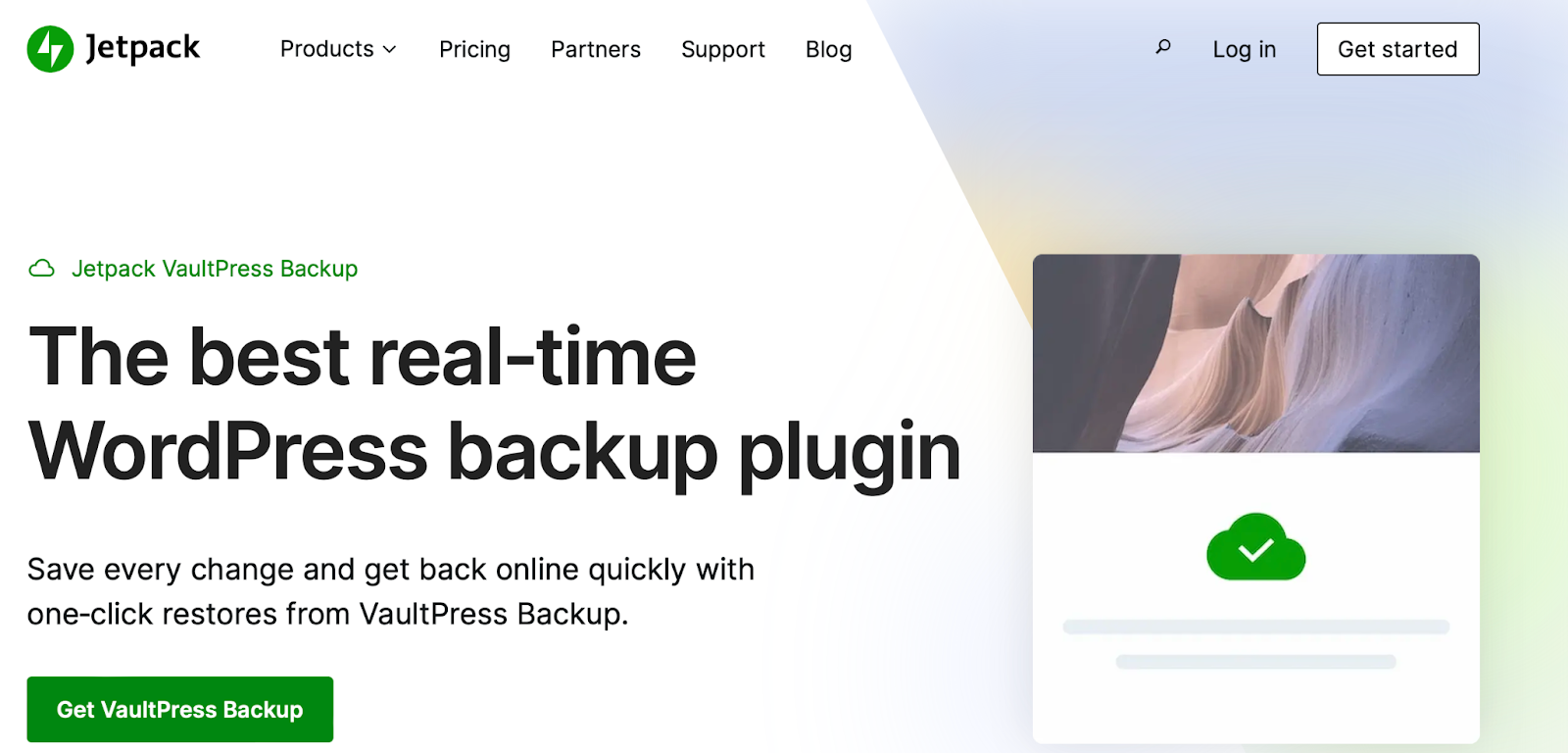
Bu, veritabanı tabloları, içerik ve WooCommerce verileri dahil olmak üzere sitenizin gerçek zamanlı bulut yedeklerini oluşturan gelişmiş bir eklentidir. Yedeklemeler ayrıca bilgilerinizi güvende tutmak için şifrelenir. Ayrıca, siteniz tamamen kapalı olsa bile sitenizden veya mobil uygulamanızdan yapabileceğiniz tek tıklamayla geri yükleme özelliğinden yararlanacaksınız.
Tek yapmanız gereken Jetpack → Etkinlik Günlüğü'ne gitmek ve belirli bir tarih aralığını veya olayı aramak için filtreleri kullanmaktır. Ardından Geri Yükle'ye tıklayın. Alternatif olarak Jetpack → Yedekleme → Eylemler → Bu noktaya geri yükle seçeneğine gidebilirsiniz.
Sitenizin tamamını geri yüklemek istiyorsanız tüm kutuları işaretli bırakın ve Geri yüklemeyi onayla seçeneğini seçin. İşlem tamamlandığında bir onay mesajı alacaksınız.
4. Saldırıya uğramış dosyaları temizleyin
Son olarak, saldırıya uğramış bir WordPress sitesini nasıl temizleyeceğinizi merak ediyorsanız ve elinizde bir yedeğiniz yoksa, hedeflenen dosyaları temizlemeniz gerekecektir. Ancak başlamadan önce, dosyaları silerken/düzenlerken herhangi bir şeyin ters gitmesi ihtimaline karşı sitenizin bir yedeğini almanız önemlidir.
Bir güvenlik eklentisi veya kötü amaçlı yazılım tarayıcısı kullanıyorsanız şüpheli dosyaların listesini sağlayabilecek raporları inceleyebilirsiniz. Örneğin, Jetpack Scan birçok yaygın hata ve hack için tek tıklamayla düzeltmeler sunar.
Veya bunu manuel olarak yapıyorsanız, yeni bir WordPress kurulumu indirebilir ve çekirdek dosyalardaki kodu web sitenizin dosyalarıyla karşılaştırabilirsiniz. Yeni dosyalara uymayan bir kod bulursanız devam edin ve onu kaldırın.
Alternatif olarak, tüm WordPress dosyalarını Kontrol Paneli → Güncellemeler ve Sürümü yeniden yükle düğmesine tıklayın.
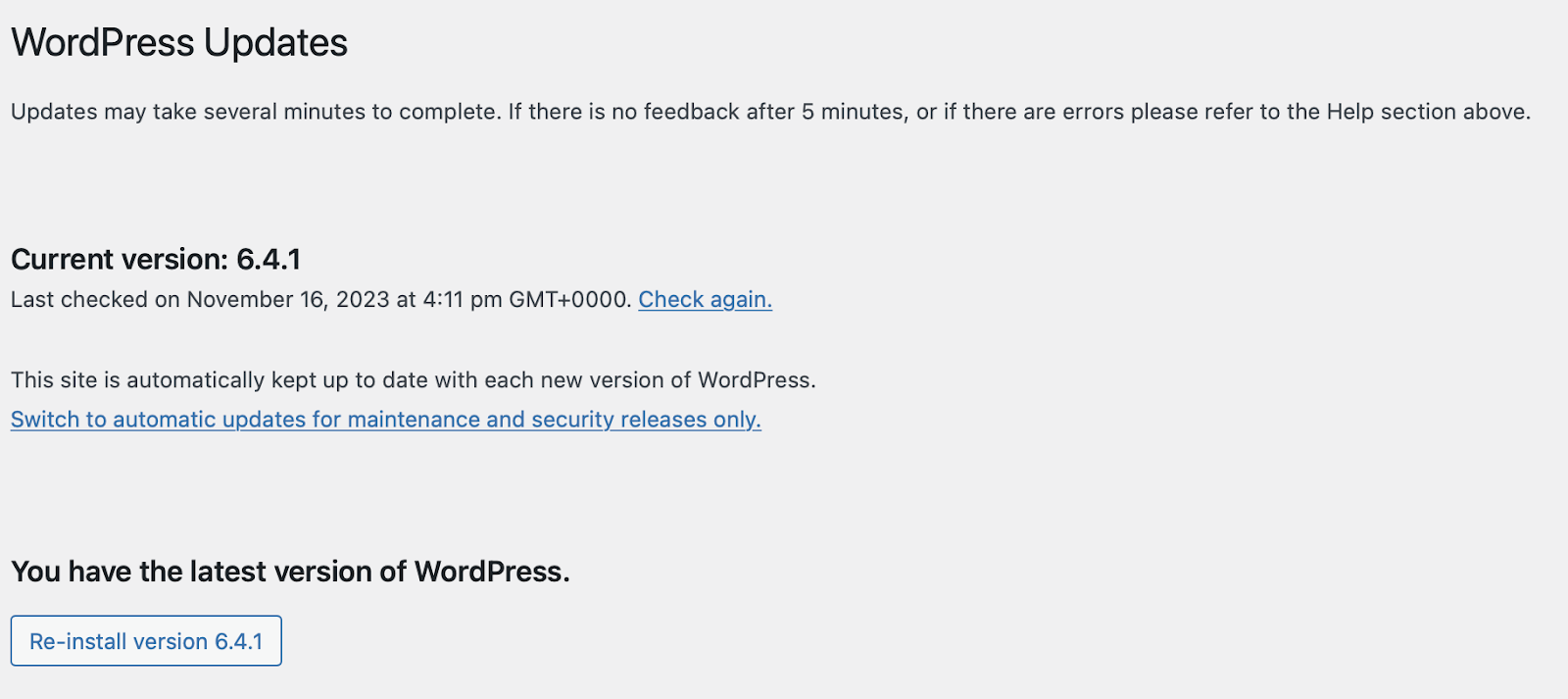
Bu, hiçbir içeriği, eklentiyi veya resmi değiştirmez veya silmez. Tek yaptığı WordPress'in çekirdeğindeki dosyaları değiştirmek.
Ayrıca, etkilenen dosyalar WordPress temanızdaysa, temayı kaldırmanız ve ardından yeni bir sürüm yüklemeniz yeterlidir. Aynı şey virüslü eklenti dosyaları için de geçerlidir.
Saldırıya uğramış sitenizi temizledikten sonra güvenliği sıkılaştırma
Artık saldırıya uğramış bir WordPress sitesini nasıl temizleyeceğinizi bildiğinize göre, temizlemenin ardından güvenliği artırmak için bazı yöntemleri inceleyelim. Bu şekilde web sitenizi gelecekteki saldırılara karşı daha iyi koruyabilirsiniz.
1. Bir güvenlik ve yedekleme eklentisi yükleyin
WordPress sitenizin korumasını genişletmenin en zahmetsiz yolu bir güvenlik ve yedekleme eklentisi yüklemektir. Bu, tehditlerin çoğuna karşı koruma sağlamanın yanı sıra, gözden kaçan sorunların çoğunu çözecek çözümler sağlayacaktır.
En iyi WordPress güvenlik eklentileri WAF'ler, günlük taramalar, etkinlik günlükleri ve oturum açma koruması gibi çeşitli önleyici tedbirler sunar. Ayrıca, önerilen eylemler ve tek tıklamayla düzeltmeler gibi takip bakımını da içeren Jetpack Security gibi seçenekleri de bulabilirsiniz.
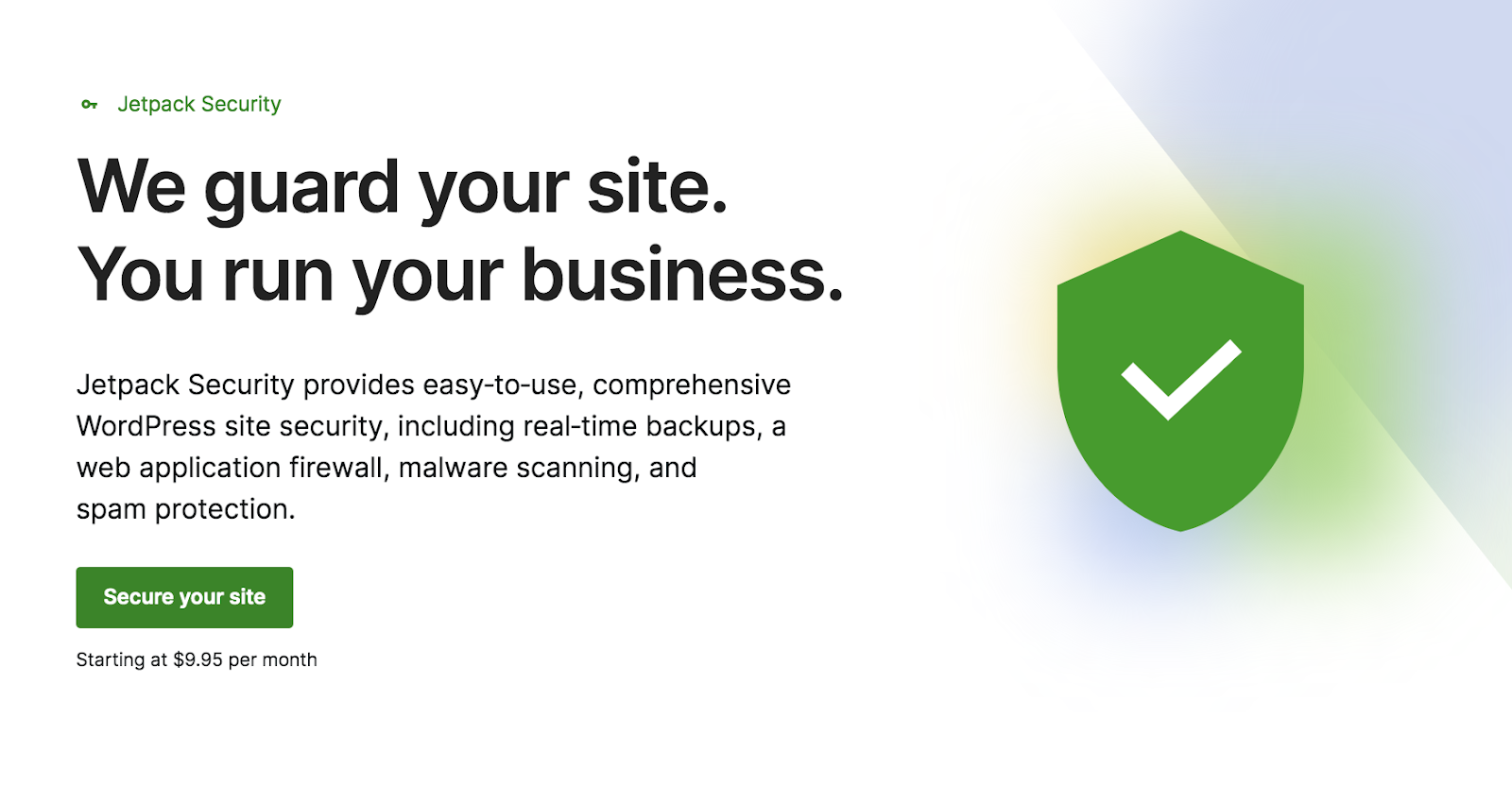
Daha da iyisi, Jetpack Security gelişmiş Jetpack VaultPress Yedekleme eklentisini içerir, böylece ayrı bir hizmet yüklemenize gerek kalmaz. Bu şekilde elinizdeki tüm dosyaların ve veritabanı tablolarının gerçek zamanlı kopyalarını oluşturabilirsiniz. Ayrıca, tek tıklamayla belirli öğeleri veya sitenizin tamamını geri yükleyebilirsiniz.
2. Tüm şifreleri sıfırlayın
WordPress web siteniz saldırıya uğradıysa, şifrelerinizin ele geçirilmiş olma ihtimali yüksektir. Bu nedenle, yönetici hesabınız, barındırma hesabınız, FTP hesabınız, e-posta hesabınız ve veritabanınız dahil tüm şifreleri sıfırlamanız gerekir.
Giriş prosedürünüzü güçlendirmek için büyük ve küçük harflerden, rakamlardan ve özel karakterlerden oluşan çok güçlü şifreler kullanmak en iyisidir. Ayrıca şifrelerinizi mümkün olduğu kadar uzun tutmayı hedefleyin. Kendiniz güçlü şifreler oluşturamıyorsanız, her zaman bir şifre oluşturucuyu kullanabilirsiniz.
3. Güçlü şifre politikaları uygulayın
Şifrelerinizi sıfırlamak yararlı olsa da, tüm kullanıcı hesaplarını korumak için sitenizde güçlü şifre politikaları da uygulamak isteyeceksiniz. Bu, kullanıcıları zayıf şifrelerin tehlikeleri konusunda eğitmeyi içerebilir.
Bunu aklınızda tutarak, sitenize yeni kullanıcılar kaydolduğunda bu bilgiyi hoş geldiniz e-postasına dahil etmek isteyebilirsiniz. Veya Parola Politikası Yöneticisi gibi bir eklentiyle güçlü parolaları zorunlu kılabilirsiniz.
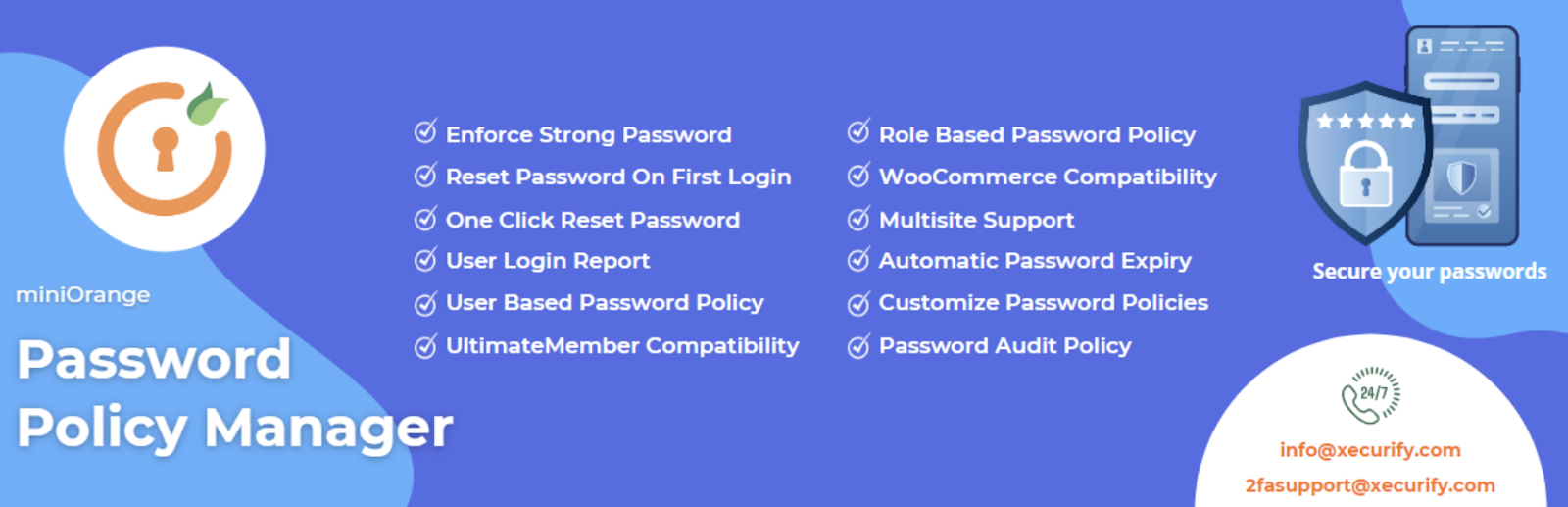
Bu sayede tüm şifrelerin şifre gücünü takip edebilirsiniz. Ayrıca kullanıcıların mevcut şifrelerini değiştirmelerini zorunlu kılabilir ve düzenli kimlik bilgileri güncellemeleri gerektirecek şekilde otomatik son kullanma tarihlerini etkinleştirebilirsiniz.
4. Jetpack ile iki faktörlü kimlik doğrulamayı (2FA) ayarlayın
Güçlü şifreler bilgisayar korsanlarının sitenize erişmesini zorlaştırabilirken, bir adım daha ileri giderek iki faktörlü kimlik doğrulamayı uygulayabilirsiniz. Bu şekilde, kullanıcıların başarılı bir şekilde oturum açabilmeleri için güçlü bir parolaya ek olarak ikinci bir anahtara da ihtiyaçları olacaktır.
Tipik olarak ikinci anahtar, bir e-posta hesabına veya cep telefonu numarasına gönderilen bir doğrulama kodudur. İyi haber şu ki, halihazırda Jetpack gibi bir güvenlik eklentisi kullanıyorsanız, bunu doğrudan kontrol panelinizden etkinleştirebilirsiniz.
Tek yapmanız gereken Jetpack → Ayarlar → Güvenlik seçeneğine gitmek. WordPress.com oturum açma bölümünü bulun ve kullanıcıların WordPress.com hesaplarıyla sitenizde oturum açmasına izin vermek için geçiş düğmesini kullanın. Ardından, hesapların iki faktörlü kimlik doğrulamasını kullanmasını zorunlu kılmak için aşağıdaki açma/kapatma düğmesini kullanın.
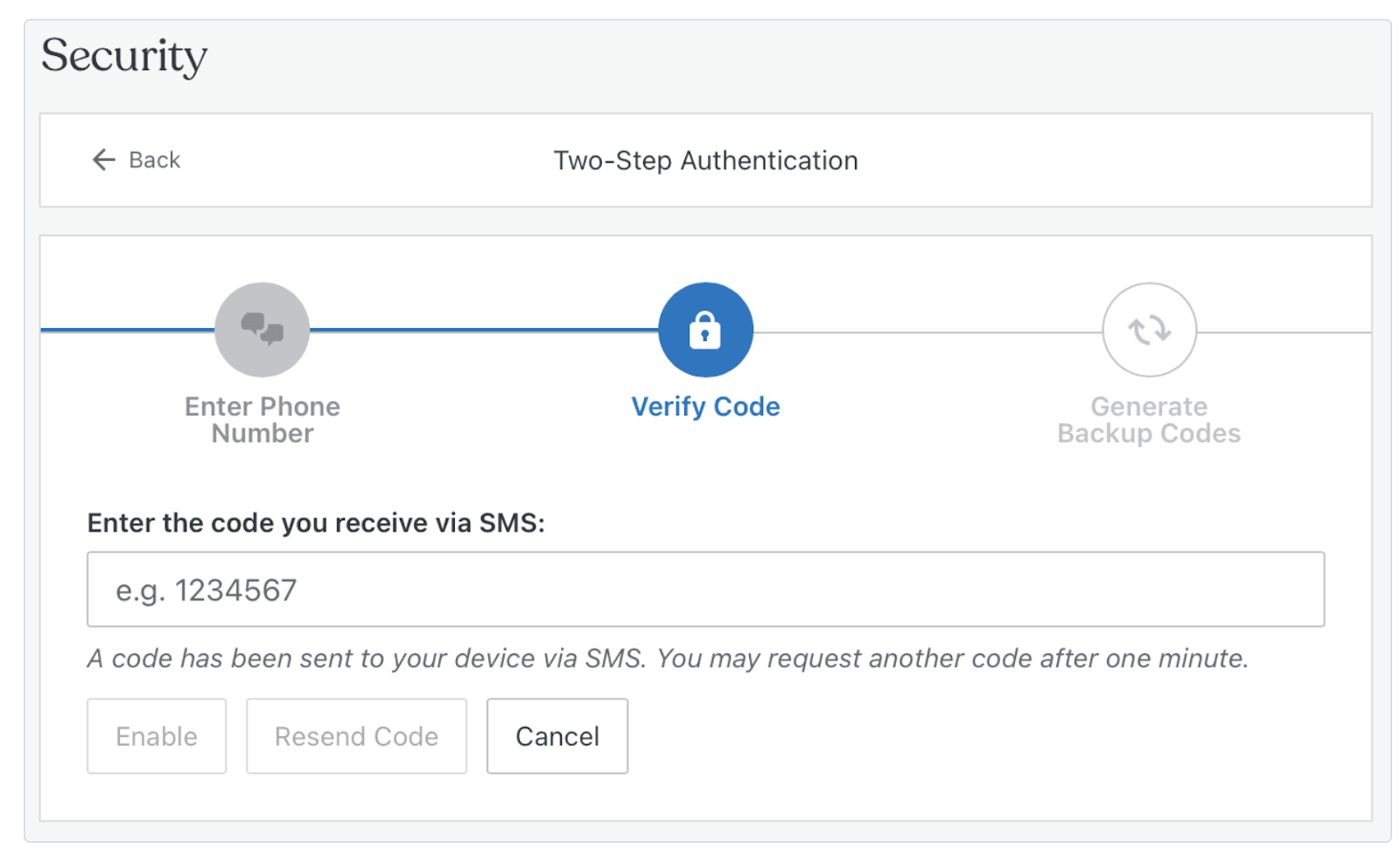
5. WordPress yazılımını güncel tutun
WordPress güvenliğini güçlendirmenin en basit yollarından biri, temel WordPress yazılımını (temalar ve eklentilerin yanı sıra) düzenli olarak güncellemektir. Bu şekilde en son güvenlik yamalarına erişebileceksiniz. Ayrıca sitenizi arka kapı saldırılarına karşı daha dayanıklı hale getirir.
WordPress'in en son sürümünü çalıştırdığınızdan emin olmak için Kontrol Paneli → Güncellemeler'e gidin. Burada ayrıca güncellemeleri bulunan eklentileri ve temaları da göreceksiniz. İlgili seçenekleri seçip Güncelle'ye tıklamanız yeterlidir.
6. Kullanıcı hesaplarını denetleyin
Doğru kişilerin web sitenize doğru düzeyde erişime sahip olduğundan emin olmak önemlidir. Bunu belirlemek için web sitenizdeki her yeni kullanıcıya kullanıcı rolleri atamanız gerekir. Bu, kayıtlı her kişiye belirli izinler ve ayrıcalıklar verir.
Ancak ayarların web sitenizin mevcut durumunu yansıttığından emin olmak için kullanıcı hesaplarınızı düzenli olarak denetlemek iyi bir fikirdir. Örneğin bir personel istifa ettiğinde kullanıcıyı silmeyi unutabilirsiniz.
WordPress kontrol panelinizde Kullanıcılar → Tüm Kullanıcılar bölümüne giderek tüm kullanıcı rollerini görüntüleyebilirsiniz. Sayfanın üst kısmında, hesapları yazarlar, katkıda bulunanlar ve editörler gibi kullanıcı rollerine göre görüntüleyebileceğiniz bağlantılar göreceksiniz.
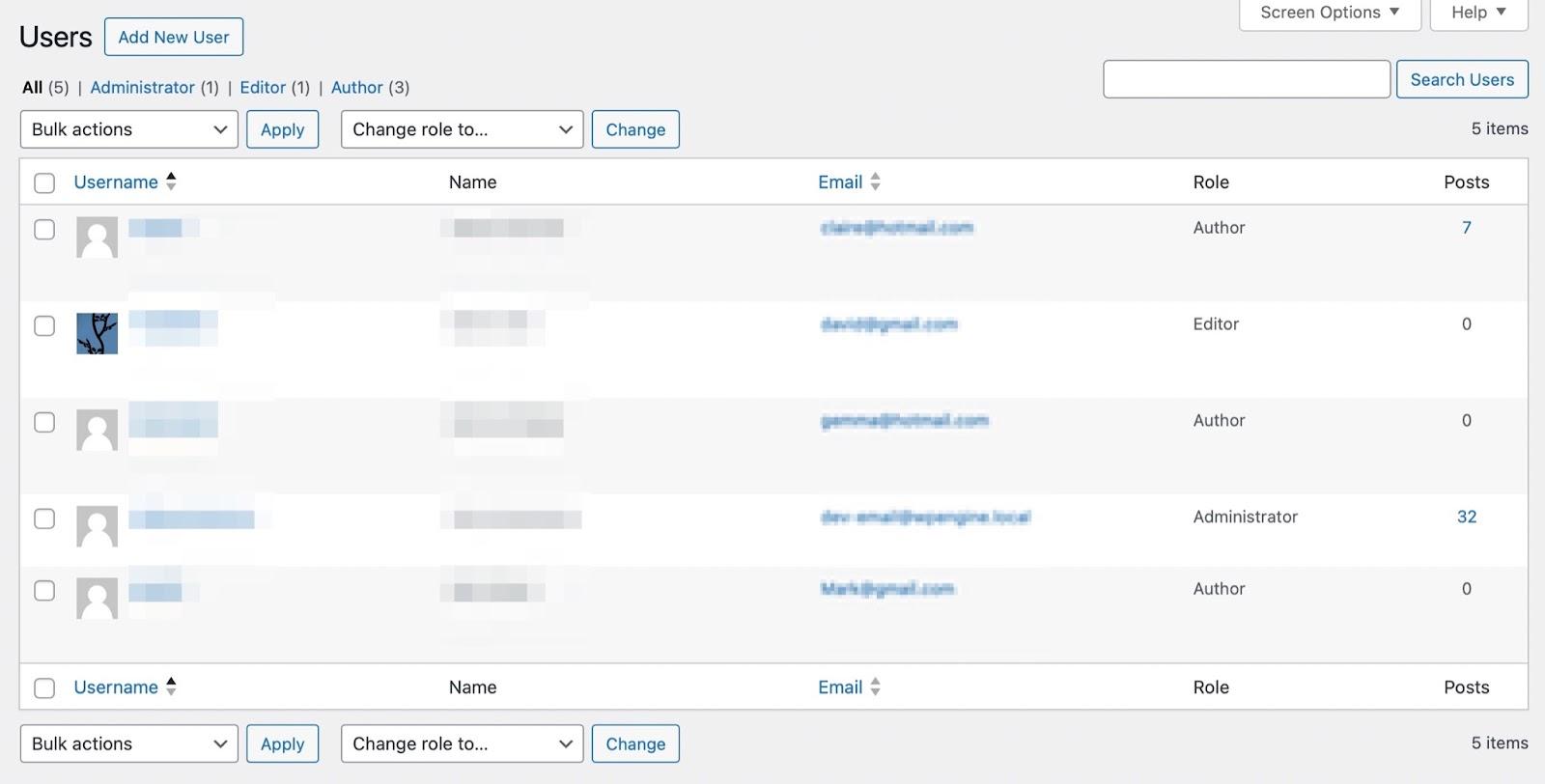
Genel kural olarak her sitenin yalnızca bir yöneticisi olmalıdır. Yeni yönetici hesapları görürseniz bu bir saldırının işareti olabilir. Ek olarak, kullanıcıların yalnızca kesinlikle ihtiyaç duydukları eylemleri gerçekleştirebilmeleri için en az ayrıcalık ilkesiyle çalışmak en iyisidir.
7. Sitenizi güvenli olmayan listelerden (Google veya McAfee) kaldırın
Web siteniz bir WordPress saldırısının kurbanı olduysa Google ve McAfee gibi arama motorları tarafından engellenmiş olduğunuzu görebilirsiniz. Etkilenen dosyaları temizledikten (veya sitenizi geri yükledikten) sonra bile muhtemelen uyarıları görmeye devam edeceksiniz.
Bu durumda, sitenizin güvenli olmayan listelerden kaldırılması için bir güvenlik incelemesi talep etmeniz gerekecektir. Bunu Google Search Console'u kullanarak yapabilirsiniz. Ayrıca McAfee'ye bir anlaşmazlık isteği de gönderebilirsiniz.
Jetpack Security ile sitenizi hacklemeye karşı koruma
Bahsettiğimiz gibi, web sitenizi hacklemeye karşı korumanın en iyi yolu Jetpack Security gibi eksiksiz bir güvenlik çözümü kurmaktır.
Bu aracı kullanmaya başlamak için Jetpack eklentisini yükleyip etkinleştirerek başlayın. Daha sonra tek yapmanız gereken bir Güvenlik veya Tam plan seçip ödeme işlemine devam etmektir. Sitenizin URL'sini girin ve devam edin. Jetpack'e bağlamak istediğiniz hesabın yönetici kimlik bilgilerini de girmeniz gerekecektir.
Jetpack başarıyla kurulduğunda ödeme işlemini tamamlayabileceksiniz. Daha sonra kurulum kontrol listesinde önerilen özellikleri etkinleştirebilirsiniz. Veya daha sonraki bir tarihte kontrol panelinize dönün ve ayarları yapılandırın.
Sıkça Sorulan Sorular
Bu bölümde, saldırıya uğramış bir WordPress sitesini temizleme ve güvenliğini sağlama konusunda en sık sorulan soruların bazılarına değineceğiz.
WordPress sitemin saldırıya uğradığından nasıl emin olabilirim?
WordPress sitenizin saldırıya uğradığını bilmenin en iyi yolu güvenlik eklentinize danışmaktır. Jetpack gibi kaliteli bir eklentiyle, bir tehdit algılandığında anında e-posta bildirimleri alırsınız.
Ancak bir hack'in dikkat edebileceğiniz başka ortak belirtileri de var. Örneğin, tanımadığınız kullanıcı hesaplarını veya FTP hesaplarını keşfedebilirsiniz.
Ayrıca, üçüncü taraf web sitelerine yeni bağlantılar veya önemli WordPress dosyalarında şüpheli değişiklikler olabilir. Web siteniz saldırıya uğradıysa onu Google ve McAfee'nin engelleme listelerinde bulabilirsiniz.
WordPress sitemi kötü amaçlı yazılımlara karşı nasıl tarayabilirim?
Kötü amaçlı yazılımlar en endişe verici çevrimiçi tehditlerden biridir ve tanımlanması çok zor olabilir. Neyse ki, sitenizi güvenlik açıkları ve kötü amaçlı yazılımlara karşı otomatik olarak inceleyecek ve bir sorun tespit edildiğinde sizi anında uyaracak Jetpack Scan gibi basit bir tarama aracı kullanabilirsiniz.
Ayrıca, çoğu sorun için tek tıklamayla düzeltmeler ve tehditleri en başından azaltmak amacıyla kötü amaçlı trafiği engelleyen 7/24 WAF ile birlikte gelir.
WordPress sitemi düzenli olarak yedeklemek neden önemlidir?
WordPress siteniz saldırıya uğrarsa, yedekleriniz varsa bu dünyanın sonu değildir. Bunu yapmazsanız, tüm web sitesi dosyalarınızı kötü amaçlı kodlara karşı manuel olarak incelemeniz gerekeceğinden çok daha fazla sorunla karşılaşabilirsiniz. Ardından, bozuk dosyaları temiz dosyalar ile değiştirmeniz gerekecektir; bu, zaman alıcı ve hataya açık olabilecek bir işlemdir.
Ancak Jetpack VaultPress Backup gibi bir araçla web sitenizi hemen önceki bir sürüme döndürebilirsiniz. Web sitenizi geri yüklemek istediğiniz zamanı tam olarak seçebilirsiniz. Ayrıca, web sitenizin tamamını geri yüklemeyi veya belirli dosyaları seçmeyi seçebilirsiniz.
WordPress sitemi yedeklemenin en iyi yolu nedir?
Web sitenizi yedeklemenin en basit yolu Jetpack VaultPress Backup gibi otomatik bir eklenti yüklemektir. Bu şekilde web sitesi dosyalarınızı, veritabanı tablolarınızı, müşteri ve sipariş verilerinizi koruyabilirsiniz.
Yedeklemeler bulutta depolanır, böylece sunucunuz çökse bile yedeklemeniz bozulmadan kalır. Dahası, sitenizi tek tıklamayla geri yükleme seçeneği sayesinde geri yükleme işlemi son derece kolaydır. Ayrıca bunu doğrudan kontrol panelinizden yapabilir veya Jetpack mobil uygulamasını kullanabilirsiniz.
Web uygulaması güvenlik duvarı (WAF) nedir ve WordPress güvenliğini nasıl artırır?
Web uygulaması güvenlik duvarı (WAF), sitenize uygulayabileceğiniz en gelişmiş önleyici güvenlik önlemlerinden biridir. WAF, gelen tüm web trafiğinizi izleyerek çalışır. Daha sonra şüpheli gördüğü IP adreslerini engeller.
Sitenizi Jetpack Security ile korumayı tercih ederseniz, 7/24 koruma için WAF'a erişim elde edeceksiniz.
Jetpack Security, bilgisayar korsanlığı girişimlerini belirlemede ve azaltmada nasıl yardımcı olur?
Jetpack Security, WordPress güvenliği söz konusu olduğunda size tam bir gönül rahatlığı sağlayabilir. Gerçek zamanlı yedeklemelere erişebileceksiniz, böylece sitenizde bir şeyler ters giderse sitenizi hızlı bir şekilde önceki bir sürüme geri yükleyebilirsiniz.
Jetpack, Akismet ile yorum ve form spam koruması sağlar. Ayrıca sitenizdeki her eylemi izleyebileceğiniz 30 günlük bir etkinlik günlüğüne bile sahip olacaksınız. Bu özellikle hataları ve diğer güvenlik sorunlarını tanımlarken kullanışlıdır.
Dahası, kötü amaçlı yazılım taramalarına ve WAF'a da sahip olacaksınız. Ayrıca sitenizde sorun tespit edildiğinde anında bilgilendirilirsiniz. Ayrıca kontrol paneliniz aracılığıyla tek tıklamayla düzeltmelere ve uzman güvenlik önerilerine erişebileceksiniz.
Jetpack Güvenliği: WordPress saldırılarına karşı kalkanınız
WordPress sitenizin saldırıya uğradığını fark ettiğinizde paniğe kapılmak kolaydır. Bu, özellikle web sitenizi nasıl kurtaracağınıza dair hiçbir fikriniz olmadığında geçerlidir. Ancak sitenizi nasıl temizleyeceğinizi ve saldırılara karşı koruma sağlayacağınızı bildiğiniz zaman durum çok daha az streslidir.
Bir yedekleme kullanarak sitenizi geri yükledikten (veya saldırıya uğramış dosyaları temizledikten) sonra bir güvenlik eklentisi yükleyebilir ve tüm şifreleri sıfırlayabilirsiniz. Ardından kullanıcı hesaplarını denetlemek, iki faktörlü kimlik doğrulamayı ayarlamak ve sitenizi tüm engellenenler listelerinden kaldırmak önemlidir.
Ancak gönül rahatlığı için Jetpack Security gibi hepsi bir arada bir güvenlik eklentisi yüklemek iyi bir fikirdir. Bu şekilde, 30 günlük etkinlik günlüğüne, tam yorum ve form spam korumasına, gerçek zamanlı yedeklemelere, kaba kuvvet saldırısı korumasına, bir web uygulaması güvenlik duvarına ve daha fazlasına erişebileceksiniz. WordPress sitenizin güvenliğini sağlamaya bugün başlayın!
